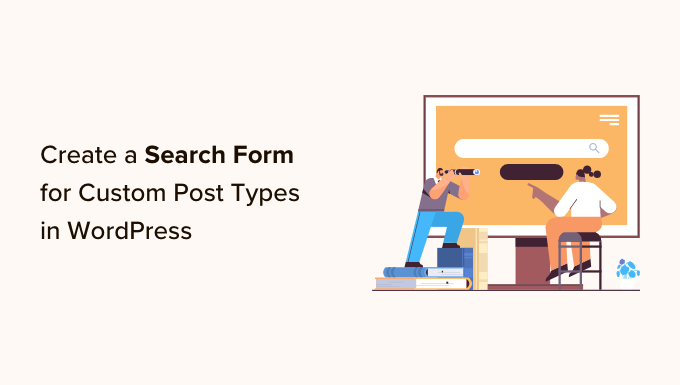
هل تريد إنشاء نموذج بحث متقدم في WordPress لأنواع المنشورات المخصصة؟
إذا كنت تستخدم أنواع منشورات مخصصة ، فقد ترغب في إنشاء نموذج يسمح للزوار بالبحث في هذا المحتوى فقط. يمكن أن يساعد ذلك الأشخاص في العثور على ما يبحثون عنه والاحتفاظ به على موقعك لفترة أطول.
إنشاء نموذج بحث متقدم لأنواع المنشورات المخصصة
مع القيام بذلك ، تكون جاهزا لإنشاء نموذج متقدم يبحث في أنواع المنشورات المخصصة فقط.
للبدء ، توجه إلى SearchWP » نماذج البحث وانقر فوق الزر “إضافة جديد”.

يؤدي هذا إلى إنشاء قالب جديد جاهز للتخصيص.
لإعطاء هذا القالب اسما فريدا ، انقر فوق رمز القلم الرصاص الصغير بجوار “نموذج البحث 1”.

يمكنك الآن كتابة اسم لقالب البحث المخصص.
هذا للرجوع اليها فقط ، حتى تتمكن من استخدام أي شيء يساعدك في تحديد القالب في لوحة معلومات WordPress الخاصة بك. هذا مهم بشكل خاص إذا كنت تخطط لإنشاء قالب بحث متعددة في WordPress.

بعد ذلك ، يمكنك اختيار التخطيط الذي تريد استخدامه باستخدام الصور المصغرة “قالب التخطيط”.
ما عليك سوى النقر فوق القوالب المختلفة لمشاهدة معاينة لكيفية ظهور هذا النمط على موقع WordPress الخاص بك.

لإنشاء قالب بحث لأنواع المنشورات المخصصة ، ستحتاج عادة إلى استخدام إما “أساسي” أو “بحث سريع”.
لا تسمح هذه الأنماط للزوار بالبحث حسب التصنيف ، مما يساعد على إبقائهم مركزين على أنواع المنشورات المخصصة.

بعد اتخاذ قرارك ، مرر إلى قسم “التصميم المخصص”.
قد تختلف الإعدادات التي تراها بناء على تخطيط المظهر الخاص بك. على سبيل المثال ، إذا حددت “البحث السريع” ، تمكين إعداد “البحث السريع” افتراضيا.

يمكنك تعطيل وتمكين الخيارات المختلفة باستخدام مفاتيح التبديل الخاصة بهم.
سيتم تحديث المعاينة المباشرة تلقائيا أثناء إجراء التغييرات ، بحيث يمكنك تجربة إعدادات مختلفة لمعرفة ما هو الأفضل.
بشكل افتراضي ، سيبحث النموذج في الوسائط والصفحات والمنشورات ويتجاهل أنواع المنشورات المخصصة. لتضمين أنواع المنشورات المخصصة ، تحتاج إلى العثور على حقل “نوع البحث” والنقر عليه.

يمكنك الآن كتابة اسم كل نوع منشور مخصص.
عندما يظهر نوع المنشور الصحيح ، انقر فوقه لإضافته إلى البحث.

هل تريد البحث في أنواع المنشورات المخصصة فقط وتجاهل كل المحتوى الآخر؟
ثم انقر فقط على علامة “X” الصغيرة بجوار “الوسائط” و “الصفحات” و “المشاركات”.

مع القيام بذلك ، سيبحث القالب في أنواع المنشورات المخصصة فقط.
عندما تكون راضيا عن كيفية إعداد القالب ، قم بالتمرير إلى قسم “نمط القالب”. هنا ، يمكنك الاختيار بين أنماط القوالب المختلفة وإضافة حد وتغيير حجم الخط والمزيد.

ضمن “نمط الزر” ، يمكنك تخصيص الزر “بحث” الذي يظهر في القالب.
عندما تكون راضيا عن كيفية إعداد القالب ، قم بالتمرير إلى أعلى الشاشة وانقر فوق “حفظ” لتخزين إعداداتك.

كيفية إضافة أنواع المنشورات المخصصة إلى WordPress
الآن ، أنت جاهز لإضافة قالب البحث إلى WordPress باستخدام رمز قصير أو كتلة.
أسهل طريقة هي استخدام كتلة ، لذا توجه إلى الصفحة أو المنشور حيث تريد إضافة قالب نوع المنشور المخصص.
يمكنك بعد ذلك النقر فوق رمز “+” وكتابة “قالب البحث”.

عندما تظهر الكتلة اليمنى ، قم بالنقر فوقها.
بعد ذلك ، افتح القائمة المنسدلة “تحديد قالب” واختر قالب البحث الذي أنشأته خلال هذا البرنامج التعليمي.

عندما تكون مستعدا لجعل قالب البحث مباشرا ، ما عليك سوى النقر فوق “تحديث” أو “نشر”. الآن ، يمكنك زيارة موقع الويب الخاص بك لرؤية قالب البحث قيد التنفيذ.
خيار آخر هو إضافة قالب البحث باستخدام رمز قصير.
للحصول على الرمز القصير ، تحتاج إلى التوجه إلى SearchWP »قوالب البحث. هنا ، ابحث عن قالب البحث الذي تريد إظهاره وانسخ القيمة في عمود “الرمز القصير”.

يمكنك الآن إضافة الكود القصير إلى أي صفحة أو منشور أو منطقة جاهزة للأداة.
نأمل أن تساعدك هذه المقالة في تعلم كيفية إنشاء نموذج بحث متقدم في WordPress لأنواع المنشورات المخصصة.

